Problemen met iCloud-afmelden op iPhone en iPad oplossen
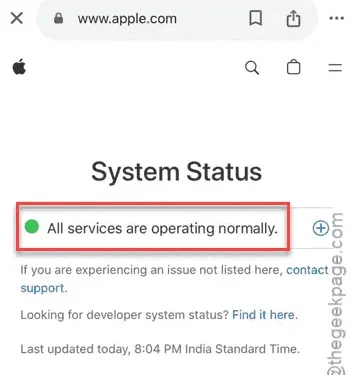
Op uw Apple-apparaten kunt u uw iCloud-account rechtstreeks beheren via het menu Instellingen van de iPhone of iPad. U kunt echter de optie ” Afmelden ” grijs zien, waardoor u zich mogelijk niet kunt afmelden bij uw Apple ID. In dit artikel bespreken we verschillende methoden om dit probleem op te lossen.
Waarom is de optie ‘Afmelden’ grijs in de iPhone-instellingen?
Uw Apple ID is een cruciaal onderdeel van uw iPhone, waarbij iCloud een belangrijke rol speelt bij het synchroniseren van gevoelige persoonlijke informatie. Apple heeft een beveiligingsfunctie geïmplementeerd die ervoor kan zorgen dat de optie ‘Afmelden’ soms niet beschikbaar is. Dit is ontworpen om ongeautoriseerde toegang en misbruik door anderen dan de primaire gebruiker van het apparaat te voorkomen.
Oplossing 1 – Schakel inhouds- en privacybeperkingen uit
Als de inhouds- en privacybeperkingen zijn geactiveerd, wordt de functie ‘Afmelden’ geblokkeerd of is deze niet beschikbaar.
Stap 1 – Open eerst de app Instellingen op uw apparaat.
Stap 2 – Tik vervolgens op ‘ Schermtijd ’.
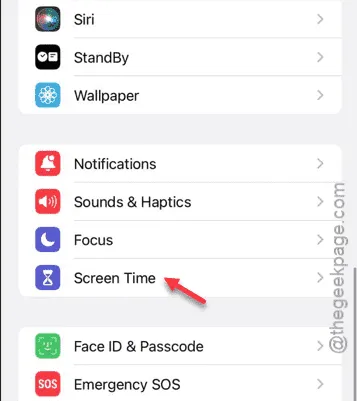
Stap 3 – Scroll in de Schermtijdinstellingen naar beneden om het menu ‘ Inhouds- en privacybeperkingen ’ te vinden en open dit.
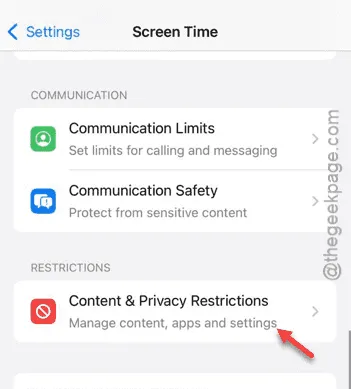
Stap 4 – U moet de “ Inhouds- en privacybeperkingen ” uitschakelen .
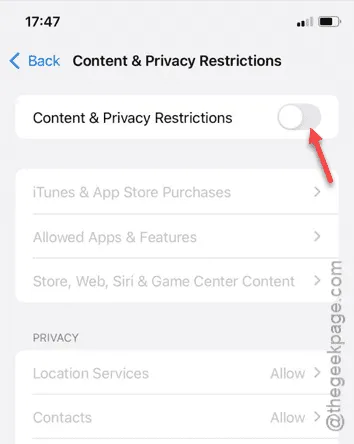
Zodra de Content & Privacy Restrictions zijn uitgeschakeld, keert u terug naar de Apple ID-instellingenpagina en probeert u zich opnieuw af te melden. Controleer of de optie nu toegankelijk is.
Oplossing 2 – Schermtijd uitschakelen
Als de optie ‘Afmelden’ niet beschikbaar blijft, kan de functie Schermtijd de oorzaak zijn. Deze beperkt de toegang tot deze optie wanneer deze is ingeschakeld.
Stap 1 – Open de app Instellingen .
Stap 2 – Navigeer vervolgens naar het gedeelte ‘ Schermtijd ’.
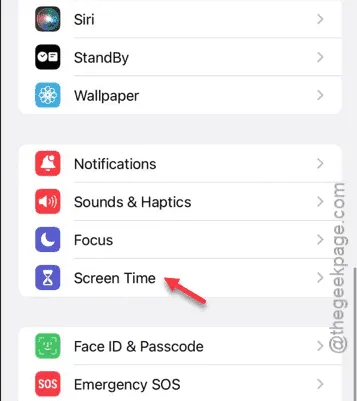
Stap 3 – Zoek in de instellingen voor Schermtijd naar ‘ Schermtijd uitschakelen ’ en selecteer dit.
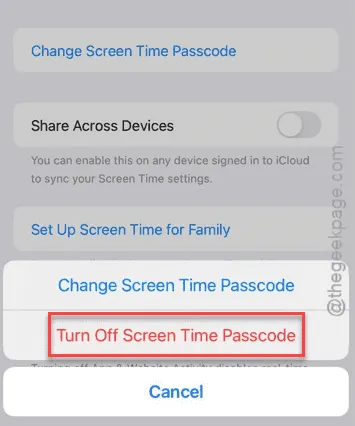
Stap 4 – Er verschijnt een prompt; tik op “ Zet schermtijd uit ” om de functie uit te schakelen. Voer uw huidige schermtijd-toegangscode in om deze actie te voltooien.
Nadat u Schermtijd hebt uitgeschakeld, zou de optie ‘Afmelden’ niet langer grijs moeten zijn in de instellingen van uw iPhone.
Oplossing 3 – Controleer de status van de Apple-server
Voor het in- of uitloggen van uw Apple ID is een stabiele verbinding met de servers van Apple vereist. Als de servers down zijn, hebt u mogelijk geen toegang tot de optie ‘Uitloggen’.
Stap 1 – Open uw favoriete webbrowser.
Stap 2 – Zoek naar “ apple server status ”.
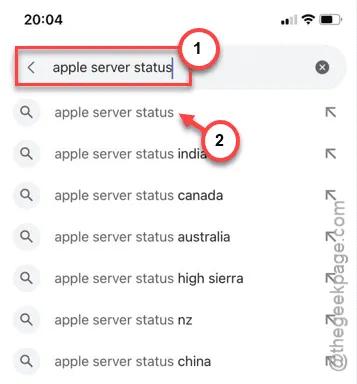
Stap 3 – Klik op de link “ Ondersteuningsstatus van het systeem ” in de zoekresultaten om de serverstatus te bekijken.
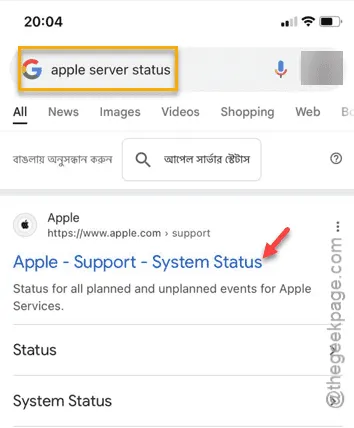
Stap 4 – Controleer de systeemstatus. Als het aangeeft ” Alle services werken normaal “, functioneren de Apple-servers correct. Als dat niet het geval is, zijn de servers mogelijk down, waardoor u zich niet kunt afmelden.
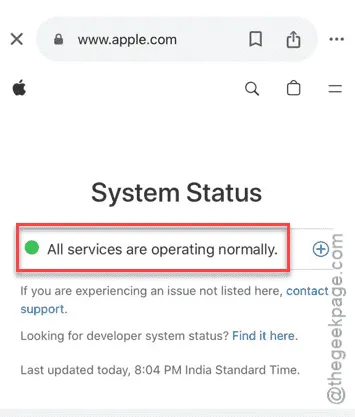
Ga terug naar de instellingen en controleer of de optie ‘Afmelden’ nu beschikbaar is.
Probeer deze oplossingen om te zien of uw probleem wordt opgelost.



Geef een reactie